我们在利用WPS表格与Excel表格进行日常办公时,经常需要制作各种各样的表格,在我们输入数据的时候,打开WPS表格会显示分页符的虚线,有时候很影响我们输入数据的排版,那么如何在WPS表格与Excel表格当中取消分页符虚线的显示呢,今天我们就来教大家这个小技巧,具体怎么操作呢,一起来学习吧。
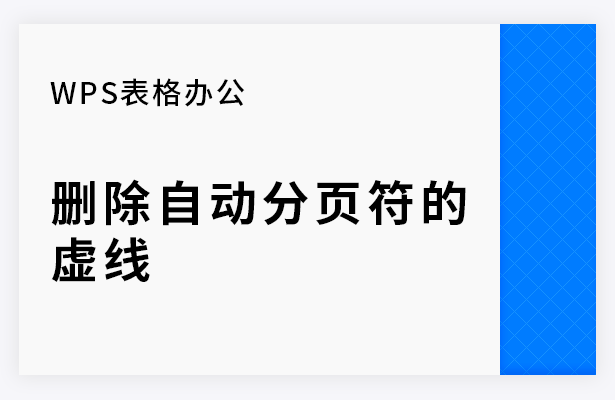
删除自动分页符的虚线
首先,我们看到如下表格,右边显示着分页符虚线。
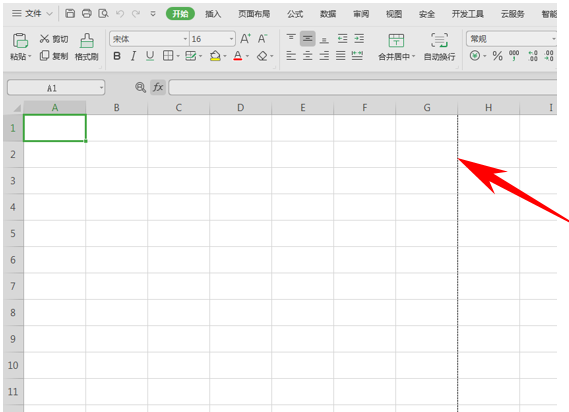
我们单击工具栏文件的下拉菜单,选择工具,然后选择选项功能。
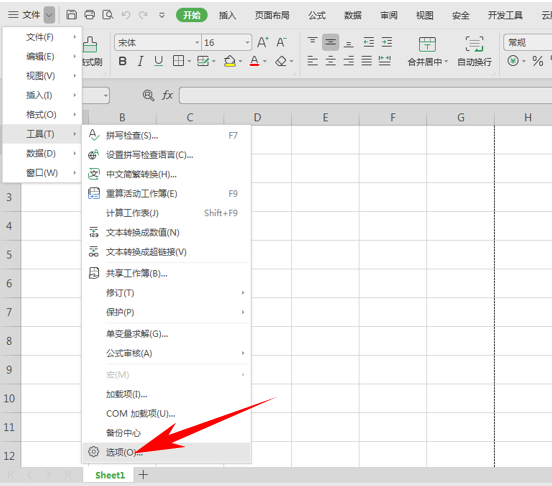
弹出选项的对话框,选择视图选项,,我们看到窗口选项下自动分页符前面已打勾。
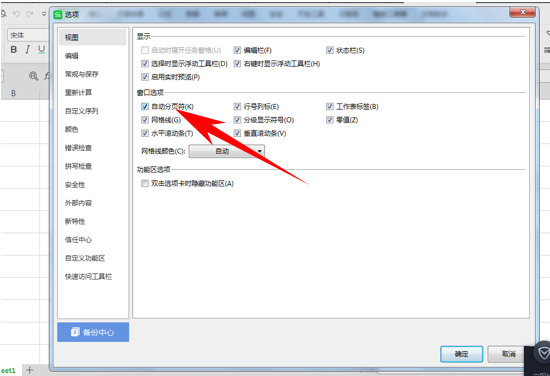
在这里,我们将窗口选项下的自动分页符下的对勾取消,单击确定。
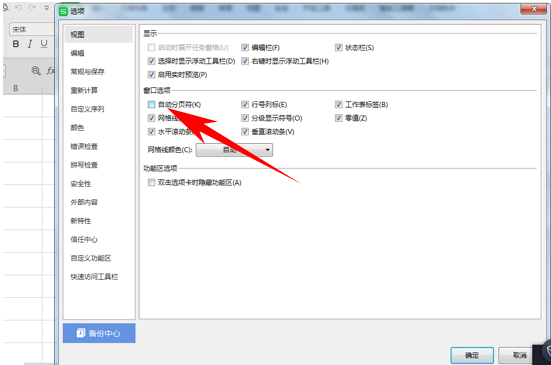
然后我们看到,自动分页符的虚线就已经删除掉了,不再显示。
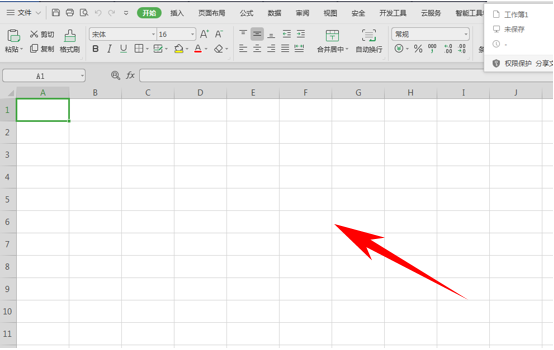
那么,在WPS表格与Excel表格当中,删除自动分页符的虚线的方法,是不是非常简单呢,你学会了吗?






